Cómo Interpolar En Excel
¿Quieres saber cómo interpolar en Excel? La interpolación en Excel ayuda a encontrar el valor entre dos puntos en una línea de gráfico o línea de la curva. En palabras simples hay que mirar dentro de los datos que ya tengas.

No solo en estadísticas, sino también en el campo de la ciencia, el comercio, los negocios, se utiliza para encontrar o predecir el valor futuro que se encuentra entre dos puntos de datos existentes. A continuación te enseñaremos cómo interpolar en Excel:
Ejemplo de cómo interpolar en Excel con datos
Para comprender el concepto de interpolación de datos en Excel, veamos el siguiente ejemplo. En una granja, un granjero está cultivando arroz y sigue rastreando el crecimiento del arroz. El agricultor ha registrado un crecimiento del arroz por debajo de la tendencia en 20 días, donde ha registrado un crecimiento una vez cada 4 días.
A partir de la tabla anterior, un agricultor quiere saber cómo es alto el arroz estaba en el 5 ° día.
- Dato 1: Al observar los datos, se puede estimar fácilmente que en el arrozal del quinto día estaba en 2.5 pulgadas. La razón por la que puedes saber fácilmente el crecimiento de la cosecha de arroz es porque ha crecido en un patrón lineal, es decir, había una relación entre el número de días registrados y las pulgadas de arroz. A continuación se muestra el gráfico para mostrar el crecimiento lineal del arroz.
- Dato 2: El gráfico anterior muestra fácilmente el patrón de crecimiento lineal del arroz. Pero si el arrozal ha crecido en un patrón lineal, entonces es difícil predecir el crecimiento del quinto día.
- Dato 3: Con base en esta curva anterior, los agricultores no pueden estimar cuál fue el crecimiento del quinto día. Por lo tanto, aquí es donde la interpolación concepto ayuda a encontrar el crecimiento en el 5 ° día.
Para la interpolación, usa la fórmula a continuación.
- Dato 4: Aquí hay dos variables, es decir, X1 e Y1. "X" es el primer conjunto de valores e "Y" es el segundo conjunto de valores.
- Dato 5: En este ejemplo de crecimiento del arrozal, el primer conjunto de valores es (4,2). Aquí "4" es el día y "2" son las pulgadas de crecimiento del arrozal.
- Dato 6: El segundo conjunto de valores es (8,4). Aquí "8" es el día y "4" son las pulgadas de crecimiento del arrozal. Dado que necesitas encontrar el crecimiento en la variable del quinto día, "X" se convierte en 5 para la variable de crecimiento en pulgadas "Y". Así que aplica los valores a la fórmula anterior
¿Cómo interpolar en Excel con datos?
Ahora, veamos cómo aplicarlo:
- Paso 1: Ahora que hacer el cálculo del primer paso.
Ten en cuenta que "x" es igual a:
- Paso 2: Entonces, en el quinto día el crecimiento del arroz sería de 2.5 pulgadas. La misma interpolación lineal en Excel también lleva los mismos datos a Excel.
- Paso 3: Ahora tienes que encontrar las pulgadas de crecimiento para el 5 °día, por lo que x = 5.
- Conjunto 1 (x1, y1)
- Conjunto 2 (x2, y2)
- Entonces x1= 4, y1 = 2, x2 = 8 y y2 = 4.
- Paso 4: Ingresa estos valores en las celdas de la hoja de Excel.
Se mencionan signos de interrogación para x1, y1, x2 e y2. Porque con estos simples datos, puedes encontrarlos fácilmente con solo tus ojos. Pero siempre es una buena práctica encontrar estos valores a través de la fórmula. Para encontrar el valor "x1", aplica la siguiente fórmula.
- Paso 5: Ahora, para encontrar el valor "y1", aplica la siguiente fórmula.
- Paso 6: Para encontrar el valor "x2", aplica la siguiente fórmula.
- Paso 7: Para encontrar el valor "y2", aplica la siguiente fórmula.
Así, usando estas fórmulas, puedes encontrar los valores para todos los parámetros de la Interpolación en la fórmula de Excel.
- Paso 8: A continuación, para encontrar las pulgadas de crecimiento del arrozal del quinto día, aplica la siguiente fórmula.
- Paso 9: Entonces, como ya has calculado manualmente con la fórmula, también obtienes 2.5 como respuesta. Si es necesario, puedes insertar el gráfico lineal de los datos.
Esta es la manera de saber cómo interpolar en Excel con datos reales, es un método muy útil para calcular valores en nuestro entorno, esperamos haberte ayudado.

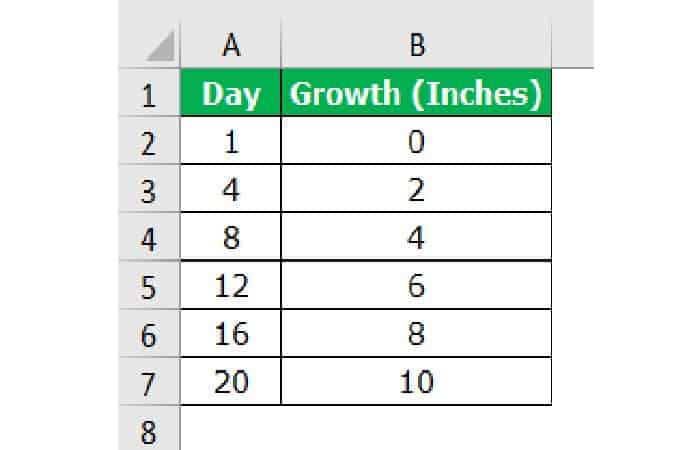
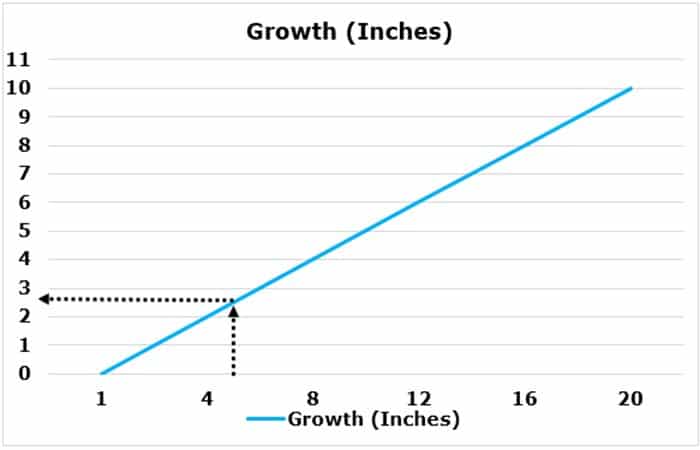
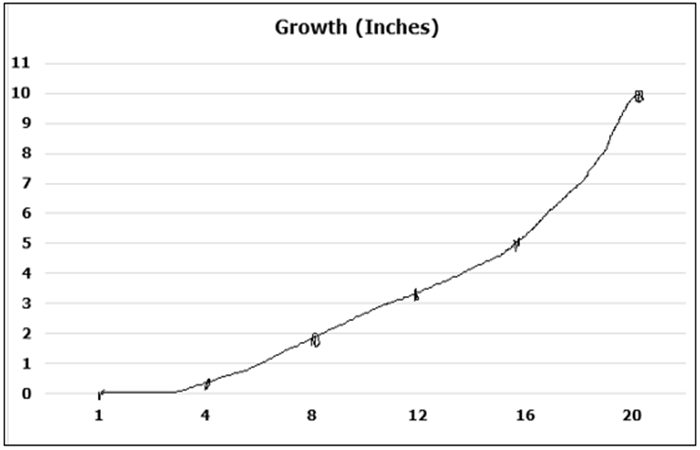
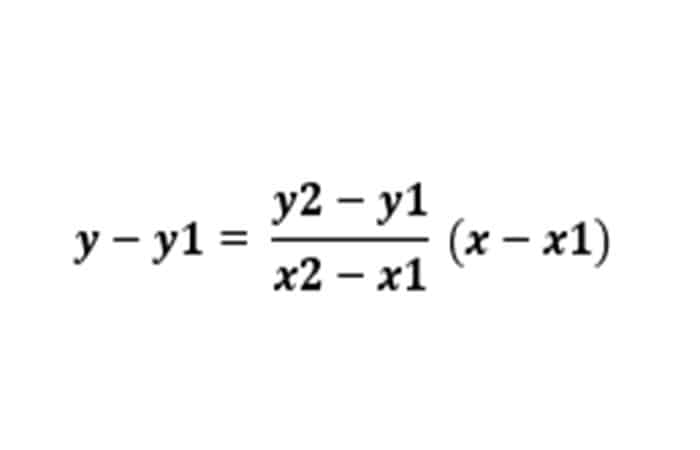
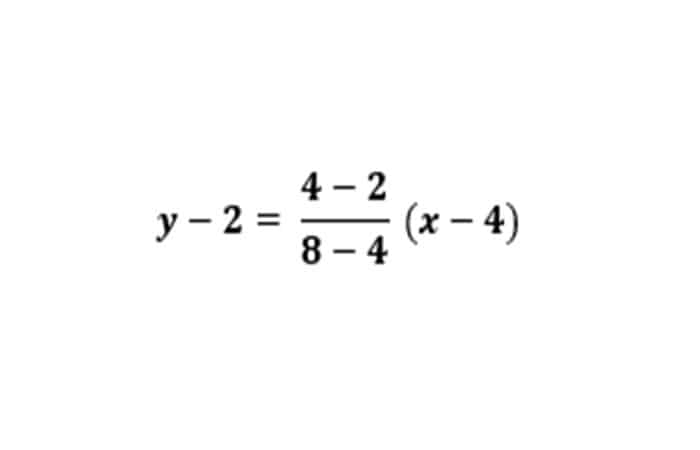
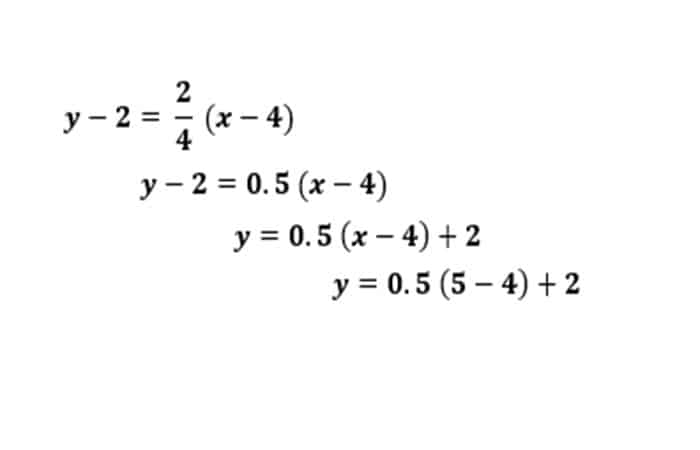
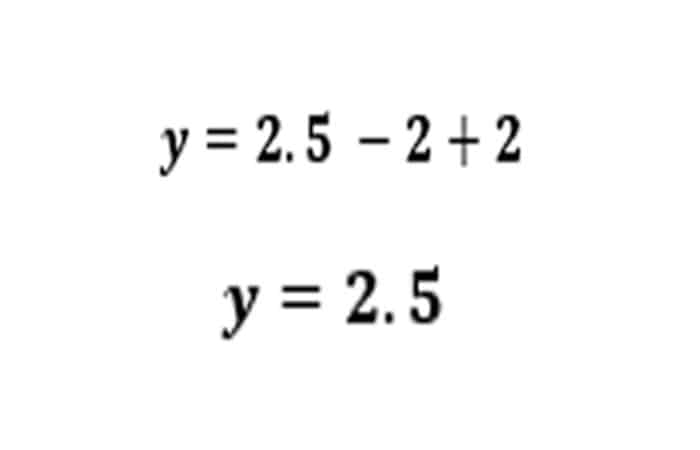
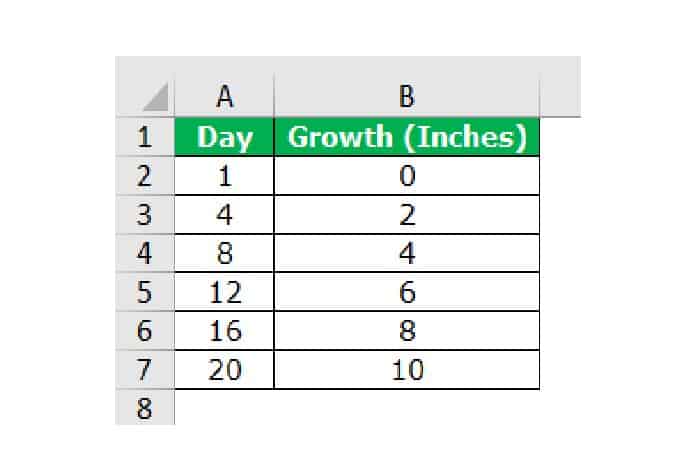
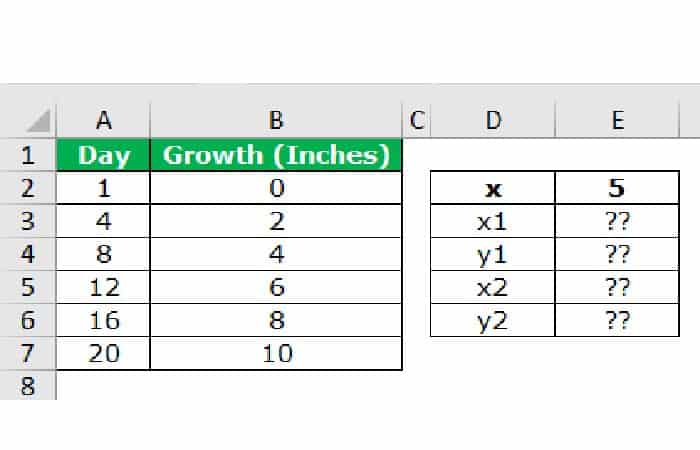
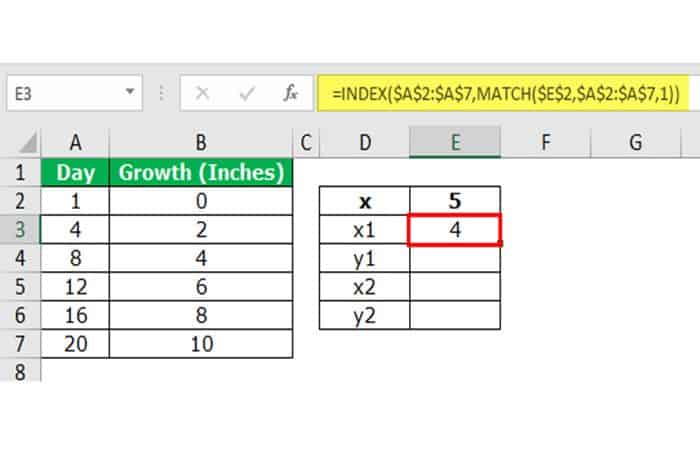
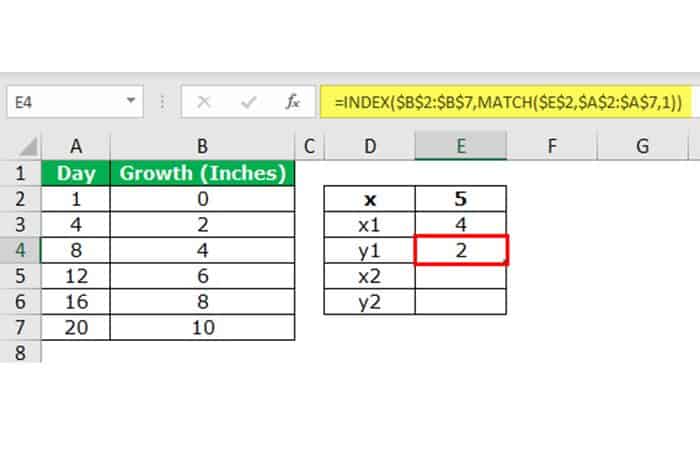
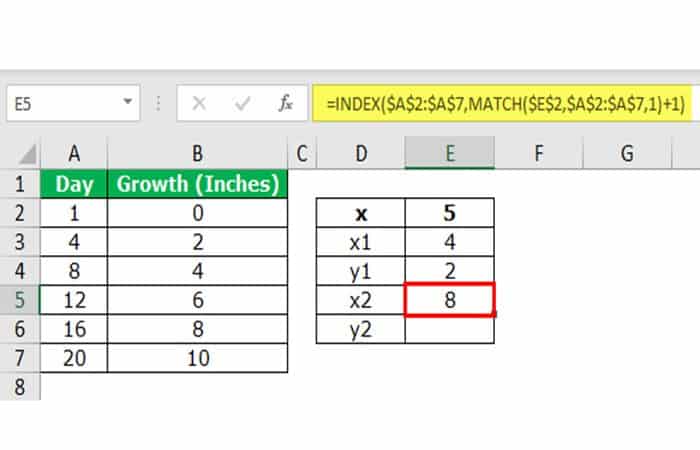
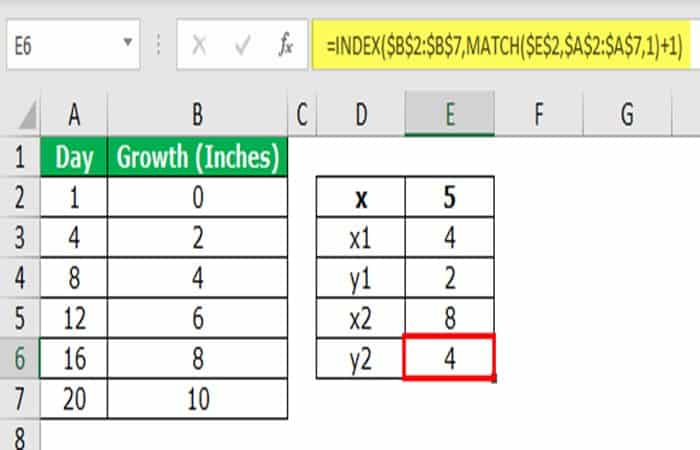
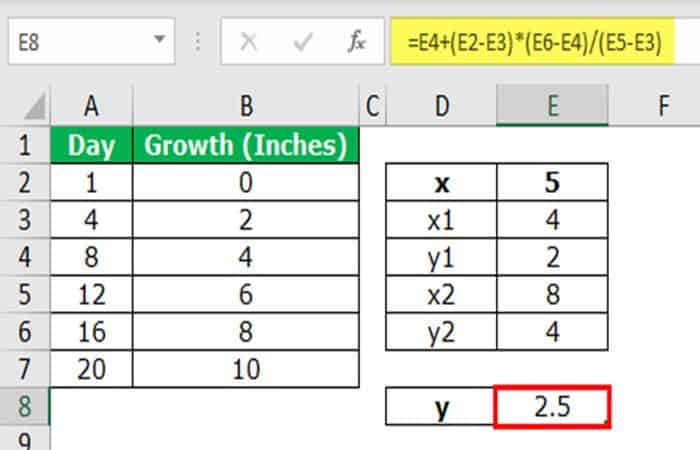
Deja una respuesta